Atunci când utilizăm internetul de pe computerul nostru în fiecare zi, este important să avem un instrument care să ne protejeze de orice amenințare sub formă de viruși și programe malware. Microsoft a introdus propriul antivirus gratuit, ferestre din Defender, în Windows 10, capabil să facă o treabă destul de eficientă. Pentru a-și menține baza de date actualizată, este actualizată o dată pe zi. Dacă acest lucru ni se pare puțin, există un truc care ne permite să îl actualizăm mai frecvent.
Importanța de a avea un antivirus actualizat este foarte importantă. Microsoft știe acest lucru și actualizează frecvent Windows Defender. Cu toate acestea, putem decide singuri, cât de des ne dorim să fie actualizate, cu câțiva pași simpli.

Actualizări în Windows Defender
Păstrarea actualizării Windows Defender este o sarcină fundamentală pentru a ne asigura că computerul nostru are cea mai recentă tehnologie și caracteristici pentru a putea face față oricărei noi tehnici de atac și malware. Pentru a face acest lucru, antivirusul Microsoft este actualizat o dată pe zi împreună cu Windows Update. Acest lucru se face în mod implicit și din setările proprii ale programului nu poate fi configurat sau modificat.
Cu toate acestea, este posibil să accelerați frecvența actualizărilor dvs., astfel încât să se ocupe de instalarea semnăturilor de mai multe ori pe zi, atâta timp cât acestea sunt disponibile. În acest fel, aproape că ne asigurăm că suntem protejați aproape la minut de orice tip de virus sau malware lansat. Pentru a face această modificare, vom folosi un instrument încorporat în Windows numit Local Group Policy Editor.
Setați ora fiecărei actualizări
Editorul de politici de grup Windows este un instrument puternic și oarecum necunoscut cu care putem modifica o mulțime de opțiuni pe jumătate ascunse sau la care nu avem acces ușor.
Pentru ao deschide vom folosi comanda rapidă de la tastatură „Windows + R” care va deschide comanda Run. Noi scriem gpedit.msc și apăsați Enter. Aceasta va deschide o fereastră cu Editorul. Apoi, trebuie să navigăm la următorul traseu:
Configuración del equipo / Plantillas administrativas / Componentes de Windows / Antivirus de Microsoft Defender / Actualizaciones de inteligencia de seguridad
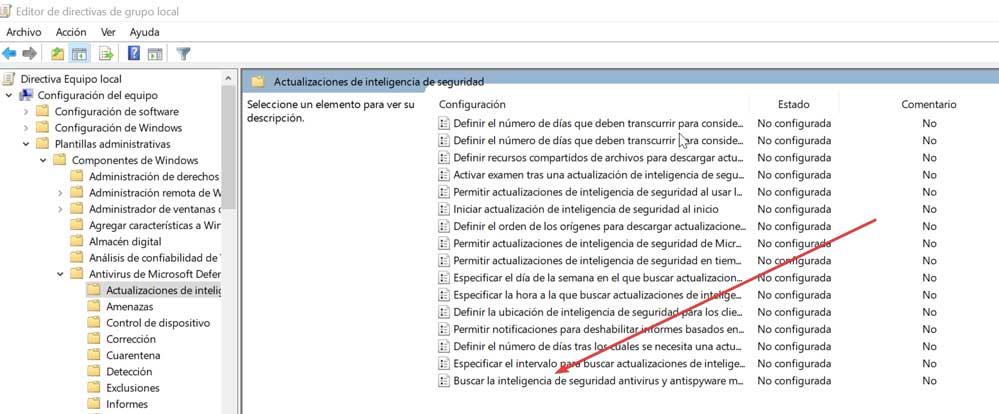
Odată ajuns aici, în cadrul opțiunilor care apar în partea dreaptă, trebuie să căutăm și să localizăm intrarea „Specificați intervalul de căutare a actualizărilor de informații de securitate” . Această setare de politică ne permite să specificăm intervalul în care să verificăm actualizările de informații de securitate, cu valori cuprinse între 1 (la fiecare oră) și 24 (o dată pe zi).
Apoi, facem dublu clic pe el și va apărea o nouă fereastră. În el vom marca caseta „Enabled” din partea de sus. Aceasta va permite secțiunea „Opțiuni” să fie activată în stânga jos, unde trebuie să specificăm intervalul pentru a căuta actualizări. În cele din urmă, faceți clic pe „Aplicați” și „OK” pentru ca modificările să fie salvate.
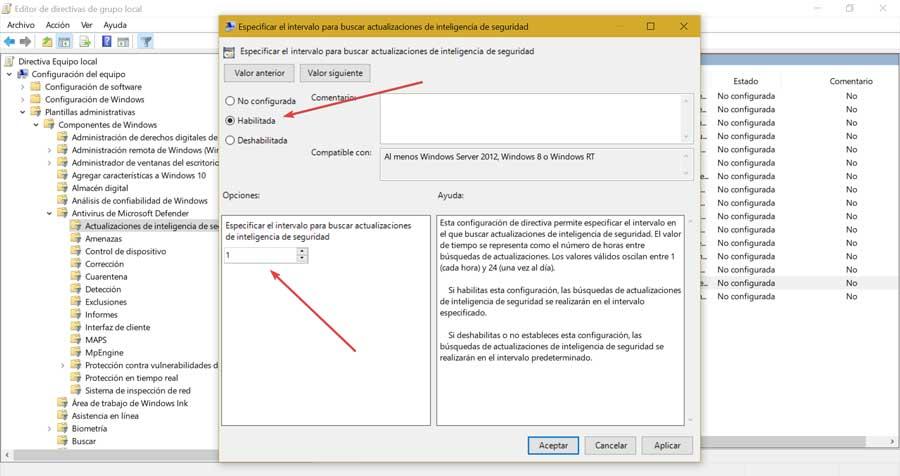
Din acest moment, Windows Defender va primi actualizări privind informațiile de securitate în intervalul de timp pe care l-am configurat.